Sida IMG loogu badalo ISO
Haddii aad tahay isticmaale Windows(Windows) waqti dheer , waxaa laga yaabaa inaad ka warqabto qaabka faylka .img kaas oo loo isticmaalo qaybinta faylasha rakibaadda Microsoft Office . Waa nooc ka mid ah faylka sawirka disc indhaha ee(type of optical disc image file) kaydiya waxa ku jira dhammaan mugga saxanka, oo ay ku jiraan qaab-dhismeedkooda, iyo aaladaha xogta. In kasta oo faylasha IMG ay faa'iido badan leeyihiin, haddana ma taageeraan dhammaan nidaamyada hawlgalka. Kii ugu dambeeyay iyo kan ugu weyn ee Microsoft , Windows 10 , wuxuu kuu ogolaanayaa inaad ku dhejiso faylalkan adoon dalbanin kaalmada barnaamijyada dhinac saddexaad. Inkastoo, Windows 7 oo ay la socdaan codsiyo badan sida VirtualBox ma bixiyaan taageeradaas. Dhanka kale, ISOFaylasha waxaa si ballaaran u taageera nidaamyada hawlgalka ee kala duwan iyo codsiyada ku-habboonaanta. Markaa, u tarjumaada faylasha IMG ee faylasha ISO waxay caddayn kartaa inay aad waxtar u leedahay. Akhriska sii wad si aad faylka img ugu beddesho qaabka iso.

Sida IMG loogu badalo ISO File(How to Convert IMG to ISO File)
Kahor imaatinka isku xirka broadband-ka, faylalka software-ka waxaa ugu horrayn lagu qaybin jiray CD-yada iyo DVD(DVDs) -yada . Markii isku xirka internetka ee Wi-Fi uu noqday shay caadi ah, shirkado badan ayaa bilaabay inay u qaybiyaan nidaamyada hawlgalka iyo barnaamijyada iyagoo isticmaalaya faylasha .iso ama .img. Marka laga reebo taas, faylasha IMG waxay (IMG)si kal iyo laab ah ula xiriiraan faylalka bitmap-(fondly associated with bitmap files) ka waxaana loo arkaa inay yihiin mid ka mid ah siyaabaha ugu wanaagsan ee lagu rido CD-yada iyo DVD(DVDs) - yada Windows PC iyo sidoo kale macOS. Akhri hagahayaga Waa maxay ISO File? Oo halkee lagu isticmaalaa faylasha ISO? si aad wax badan u barato!
Waa maxay isticmaalka faylasha ISO?(What is the Use of ISO files?)
Qaar ka mid ah isticmaalka caanka ah ee faylasha ISO ayaa hoos ku taxan:
- Faylasha ISO(ISO) waxaa caadi ahaan loo isticmaalaa emulators si loo soo koobo sawirka CD-ga(replicate an image of a CD) .
- Emulators sida Dolphin iyo PCSX2 waxay isticmaalaan faylasha .iso si ay ugu daydaan ciyaaraha Wii & GameCube(emulate Wii & GameCube games) .
- Haddii CD-gaagu ama DVD- gaagu dhaawacmo, waxaad si toos ah u isticmaali kartaa faylka .iso beddelka(as a substitute) .
- Kuwaas waxaa badanaa loo isticmaalaa in lagu kaydiyo saxanadaha indhaha(make backup of optical discs) .
- Waxaa intaa dheer, waxaa loo isticmaalaa qaybinta faylasha(used for distributing files) loogu talagalay in lagu gubo saxanadaha.
Sidii hore loo soo sheegay, ka hor inta aan la sii dayn Windows 10 , isticmaalayaashu asal ahaan ma saari karaan faylasha IMG Windows 7 mana u rogi karaan iyaga. Awood la'aantan ayaa sababtay sare u kac ku yimid horumarinta codsiyada Maamulka Disk . (Disk Management)Maanta, tiro ka mid ah barnaamijyada dhinac saddexaad, oo mid walba leh astaamo aad u wanaagsan, ayaa laga heli karaa internetka. Hage faahfaahsan oo ku saabsan sida loogu beddelo IMG loona beddelo ISO ayaa lagu sifeeyay hoos.
Habka 1: Wax ka beddel Magaca Faylka Kordhinta Faylka Explorer
(Method 1: Modify File Name Extension in File Explorer
)
U beddelashada faylka IMG ee (IMG)ISO waa hawl dheer oo dhib badan. Inkastoo ay jirto hab kale oo degdeg ah oo kaa caawinaya inaad beddesho noocyada faylka. Maaddaama faylasha IMG iyo ISO ay aad isugu dhow yihiin, si fudud u beddelista faylka kordhinta loo baahan yahay waxay sameyn kartaa khiyaamada.
Fiiro gaar ah:(Note:) Habkani waxa laga yaabaa in aanu ku shaqayn fayl kasta oo IMG ah maadaama uu kaliya ka shaqeeyo faylalka IMG ee aan la isku dhejin . waxaan kugula talineynaa inaad sameyso nuqul ka mid ah feylka(create a copy of the file) si aad uga hortagto waxyeelada faylka asalka ah.
Hirgeli(Implement) hababka la bixiyay si img loogu beddelo iso:
1. Riix furayaasha (keys)Windows + E si aad u furto File Explorer
2. Tag View tab oo guji Options , sida muuqata.

3. Halkan, guji View tab ee daaqada Xulashada Folderka(Folder Options) .
4. Ka saar sanduuqa ku xiga Qari kordhinta noocyada faylalka la yaqaan( Hide extensions for known file types) .
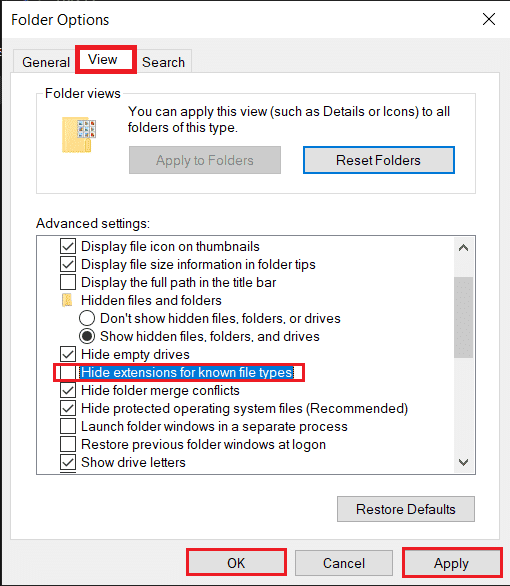
5. Guji Apply > OK si aad u kaydiso waxka bedelka oo aad u xidho daaqada.
6. Samee nuqul ka mid ah faylka IMG adigoo riixaya (IMG)Ctrl + C ka dibna, Ctrl + V keys .
7. Midig ku dhufo oo dooro Rename from the context menu.
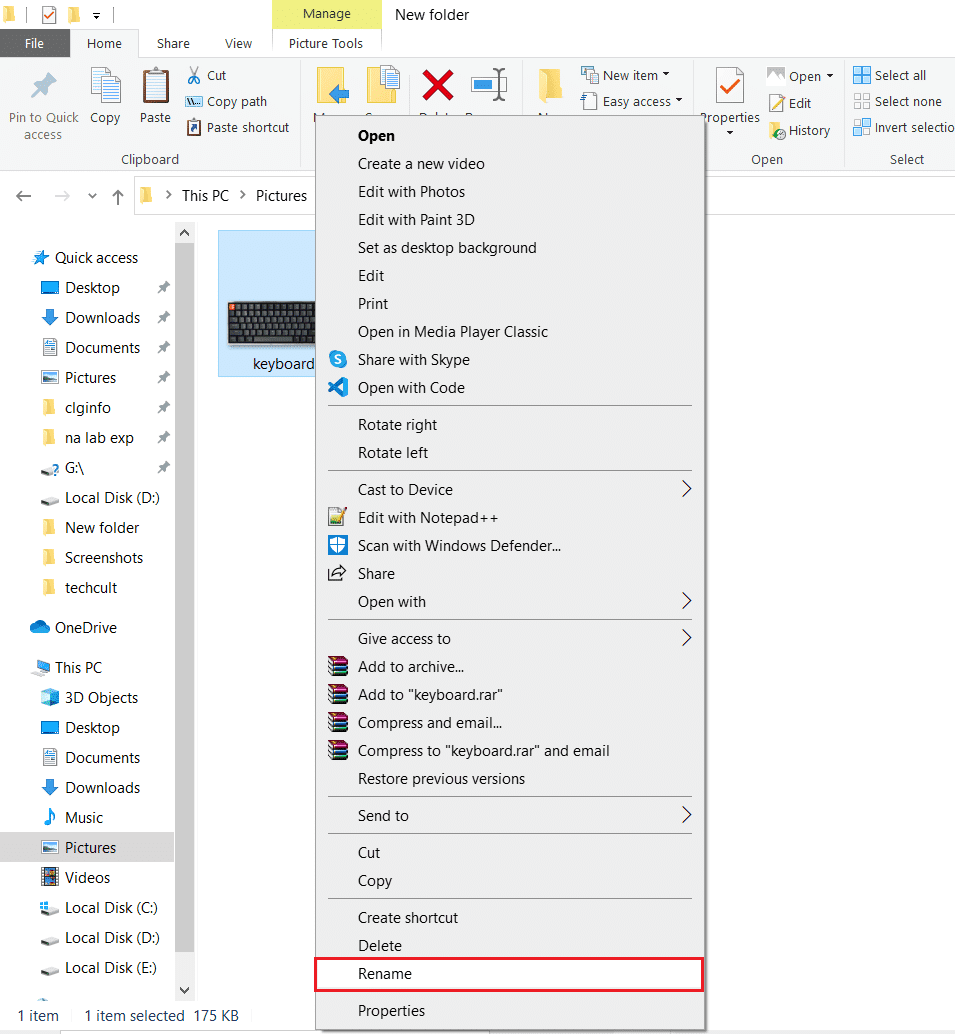
8. Magaca qoraalka ka dib '.' ku iso .
Tusaale ahaan: Haddii magaca sawirku yahay kiiboodhka.img(keyboard.img) , u magacow kiiboodhka.iso(keyboard.iso)
9. Digniin soo booda ah oo sheegaysa: Haddii aad bedesho magaca faylka kordhinta, waxaa laga yaabaa in faylka uu noqdo mid aan la isticmaali karin(If you change a file name extension, the file might become unusable) . Guji Haa(Yes ) si aad u xaqiijiso isbeddelkan.
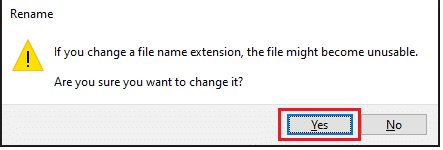
10. Faylkaaga .img waxa loo beddelay faylka .iso , sida hoos ku sawiran. Si fudud(Simply) u dheji faylka ISO si aad u gasho oo aad u isticmaasho.
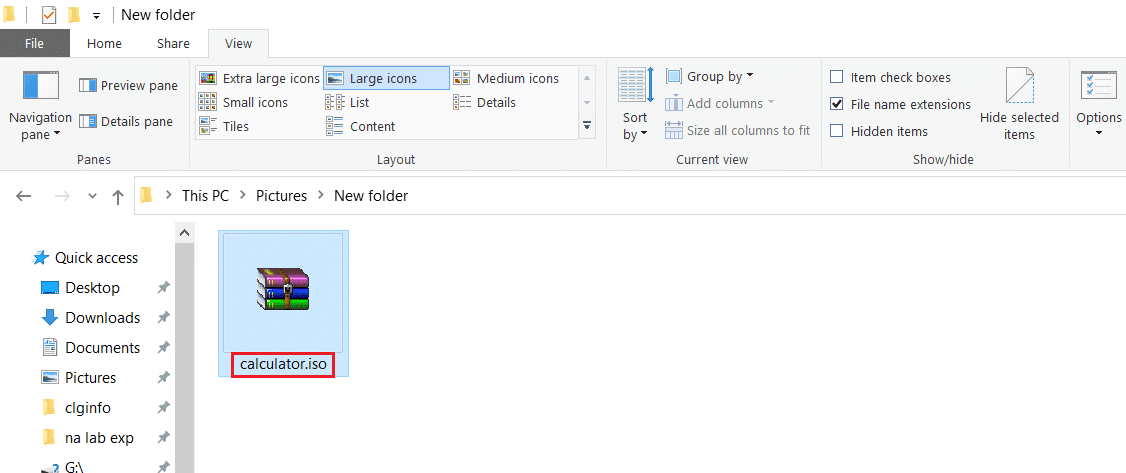
Sidoo kale akhri: (Also Read:) Sida loo abuuro PDF File gudaha Windows 11(How to Create PDF File in Windows 11)
Habka 2: Isticmaal Beddeleyaasha Dhinac saddexaad Sida OSFMount(Method 2: Use Third-Party Converters Like OSFMount)
PowerISO waa mid ka mid ah aaladaha habaynta sawirka ugu caansan ee jira. Si kastaba ha noqotee, nooca bilaashka ah(free version) wuxuu u oggolaanayaa isticmaaleyaasha inay kor u qaadaan faylalka 300MB ama ka yar(300MB or less) . Ilaa aad qorshaynayso inaad si joogto ah ugu beddesho faylasha IMG ISO , waxaanu kugula talinaynaa inaad isticmaasho qalab bilaash ah sida OSFMount ama DAEMON Tools Lite .
Fiiro gaar ah:(Note:) Ujeedada casharkan, waxaan u isticmaali doonaa OSFMount laakiin habka loogu beddelo faylasha IMG ISO ayaa weli ah mid la mid ah codsiyada badankood.
Si taxadir leh u raac tillaabooyinka hoose si aad faylka img ugu beddesho iso adoo isticmaalaya OSFMount :
1. Ka soo dejiso faylka rakibaadda OSFMount(OSFMount installation file) boggooda rasmiga ah( official website) .
2. Guji faylka osfmount.exe oo raac tilmaamaha shaashadda(on-screen instructions) si aad u dhameysato rakibidda.

3. Fur barnaamijka oo dhagsii badhanka Mount new… si aad u sii wadato.

4. Gudaha OSFMount -(OSFMount – Mount drive) daaqada wadista, dooro faylka sawirka Disk (.img, .dd, .vmdk,.E01,...)(Disk image file (.img, .dd, .vmdk,.E01,..))
5. Dabadeed, dhagsii badhanka saddex-dhibcood leh(three-dotted button) , ee muujinaya iftiimin, si aad u doorato faylka IMG ee(IMG file) aad rabto inaad beddesho.

6. Guji Next , sida muuqata.

7. Dooro mid ka mid ah xulashooyinka(options) soo socda oo guji Next .
- U dheji qaybaha sida disks-ka-muuqaalka ah(Mount partitions as virtual disks)
- Ku dheji sawirka oo dhan sidii disk-ka-faneed(Mount entire image as virtual disk)

8. Ka tag ikhtiyaarka buurta caadiga ah(default mount options) sida ay tahay oo guji badhanka Mount si aad u bilowdo hawsha.
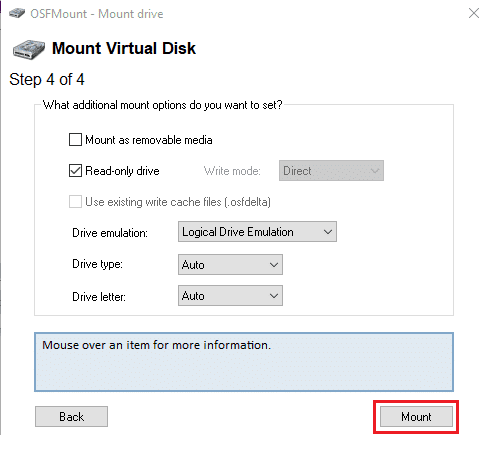
9. Marka faylka IMG(IMG file) la rakibo, midig-guji Aaladda(Device) oo dooro Save to image file… ka menu-ka, sida hoos ku cad.

10. Daaqada soo socota, u gudub hagaha(directory) meesha aad rabto inaad ku kaydiso faylka ISO ee la beddelay.(ISO)
11. Ku qor magaca faylka(File name) ku haboon oo ku kaydi sida nooca(Save as type) , dooro Sawirka CD Ceyriinka ah (.iso)( Raw CD Image (.iso)) ee liiska hoos u dhaca ah. Kadib, dhagsii Save si aad u bilowdo beddelaad.
Fiiro gaar ah:(Note:) Faylka IMG ee ku rakiban beddelka faylka ISO wuxuu qaadan karaa wakhti iyadoo ku xidhan cabbirka faylka iyo awoodda nidaamka hawlgalka kombiyuutarkaaga(System) . Markaa dib u fadhiiso oo naso inta hawshu dhacayso.

12. Farriinta tilmaamaysa beddelaad guul leh(successful conversion) oo ay weheliso meesha faylka ayaa soo muuqan doona marka habka la dhammeeyo. Guji (Click)OK si aad u dhammayso
13. Haddii aad rabto inaad ku dhejiso faylka ISO , si fudud midig-guji oo dooro Mount . Faylku wuxuu ka soo muuqan doonaa PC(This PC) - ga File Explorer marka la rakibo.
lagu taliyay:(Recommended:)
- Sida loo hagaajiyo makarafoonka oo aan ka shaqayn Mac(How to Fix Microphone not Working on Mac)
- Sida Photoshop loogu beddelo RGB(How to Photoshop Convert to RGB)
- Sida loo Isticmaalo Notes Sticky gudaha Windows 11(How to Use Sticky Notes in Windows 11)
- How to Add Notepad++ Plugin on Windows 10
U beddel IMG ISO(Convert IMG to ISO) ka dibna, ku dheji iyaga si loogu isticmaalo caawinta hagahayaga. Maadaama ay muujin karto inay tahay hawl adag, xor u noqo inaad nala soo xidhiidho su'aalahaaga ama soo jeedintaada qaybta faallooyinka ee hoose.
Related posts
Sida loo hagaajiyo PC-ga ma soo dhejin doonto
Hagaaji Isticmaalka Sare ee CPU ee Adeeg bixiyaha: Nidaamka Maxalliga ah
Hagaajin Windows kuma xidhiidhi karto qalabka ama kheyraadka
Sida Ciyaaraha asalka loogu shubo Steam
Hagaaji qaladka 0X80010108 gudaha Windows 10
Sida Loo Daabaco Markaad Aan haysan Printer
3 siyaabood oo lagu kordhin karo VRAM-ka go'ay gudaha Windows 10
Sida gabi ahaanba looga saaro McAfee Windows 10
Sida loo arko furaha sirta ah ee WiFi ee Windows, macOS, iOS iyo Android
Hagaaji Kumbuyuutarku ma bilaabo ilaa dib loo bilaabo dhawr jeer
Hagaaji kumbuyuutarka oo aan aqoonsanayn iPhone
Hagaaji Sawirka hawsha waa musuqmaasuq ama waa la farageliyay
Tilmaanta Khibrada Daaqadaha ee Qaboojinta [ xaliyey]
Fix Windows wuu awoodi waayay inuu dhamaystiro qaabka
Sida loo Disable ama Uninstall NVIDIA GeForce Experience
Hagaaji asalka Desktop-ka Madow gudaha Windows 10
3 siyaabood oo lagu dilo nidaamka gudaha Windows 10
Hagaaji Adeeg bixiyaha: Nidaamka Maxalliga ah (svchost.exe) CPU sare iyo Isticmaalka Disk
Hagaaji Khaladaadka Adabtarka Shabakadda 31 ee Maareeyaha Aaladda
Hagaaji Waxaa jira dhibaato ka jirta shahaadada amniga ee shabakadan
